iSCSI est l'abréviation de « Internet Small Computer Systems Interface » : une extension de l'interface de stockage SCSI standard qui permet d'envoyer des commandes SCSI par le biais d'un réseau IP. Un ordinateur peut ainsi accéder à des cibles iSCSI via un réseau, comme s'il s'agissait d'un disque connecté directement.
Nous utiliserons le programme Microsoft Initiateur iSCSI pour établir la connexion entre une cible iSCSI et un ordinateur équipé de Windows (version 7, 8 ou autre). L'Initiateur iSCSI peut se connecter à une cible iSCSI à l'aide du nom d'hôte ou de l'adresse IP d'un Seagate NAS. Si vous optez pour la connexion par adresse IP, il est recommandé de configurer le NAS avec une adresse IP statique/manuelle au préalable.
Accédez à la section Network (Réseau) de la page d'administration du NAS pour configurer une adresse IP statique.
Exécutez Seagate Network Assistant et appuyez sur le bouton Web access to the NAS OS Dashboard (Accès Web au tableau de bord du système d'exploitation NAS) ou saisissez l'adresse IP ou le nom d'hôte de l'appareil dans la barre d'adresse d'un navigateur Web pour accéder à la page d'administration.
Le protocole iSCSI est disponible dans les systèmes d'exploitation NAS 4.0, mais ses fonctionnalités y sont restreintes :
- Un LUN ne peut être mappé que sur une seule cible.
- Mode de fichier LUN uniquement, créé sur le volume.
- Mode de blocage LUN non pris en charge.
Les cibles ont toutes un fichier LUN associé : lorsque vous créez une cible, un fichier LUN est créé automatiquement. Sans cible, il n'existe pas de fichier LUN.
Création de la cible iSCSI
- Connectez-vous à la page d'accueil du NAS en tant qu'administrateur ou en tant qu'utilisateur disposant de droits d'administration.
-
Sur la page d'accueil, cliquez sur l'icône Device Manager (Gestionnaire de périphériques).
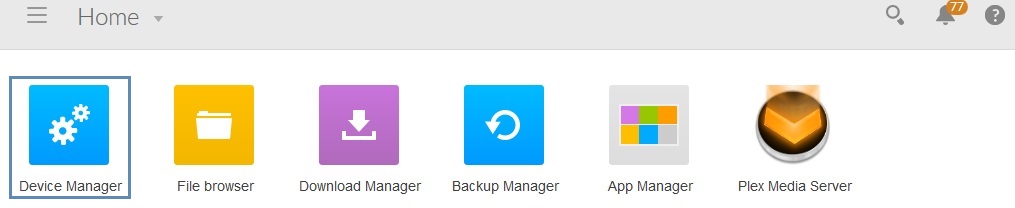
- Dans la liste située à gauche, cliquez sur Volume, en dessous de Storage (Stockage).
- Cliquez sur le bouton Add iSCSI (Ajouter iSCSI) sous Associated iSCSI targets (Cibles iSCSI associées).
-
Sélectionnez Create new (Créer), puis cliquez sur Next (Suivant).
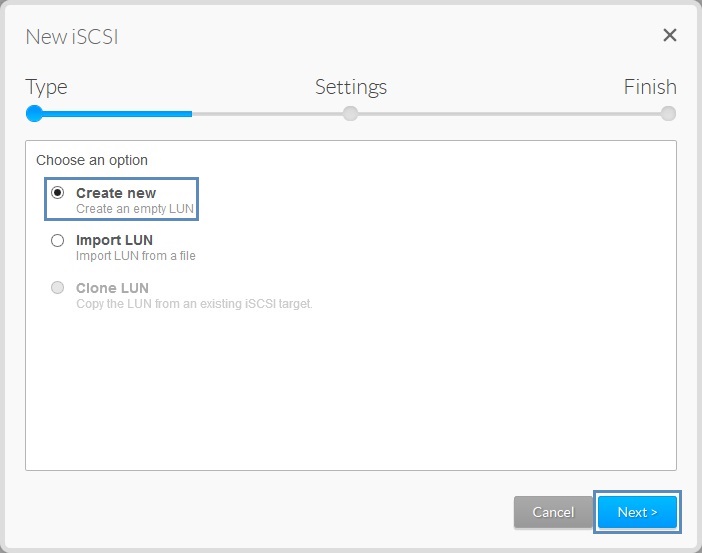
-
Renseignez la capacité et la section Advanced parameters (optional) (Paramètres avancés (facultatif)), puis cliquez sur Next (Suivant).
La capacité de la cible iSCSI est limitée à 8 To en tout ou à l'espace disponible sur le NAS.
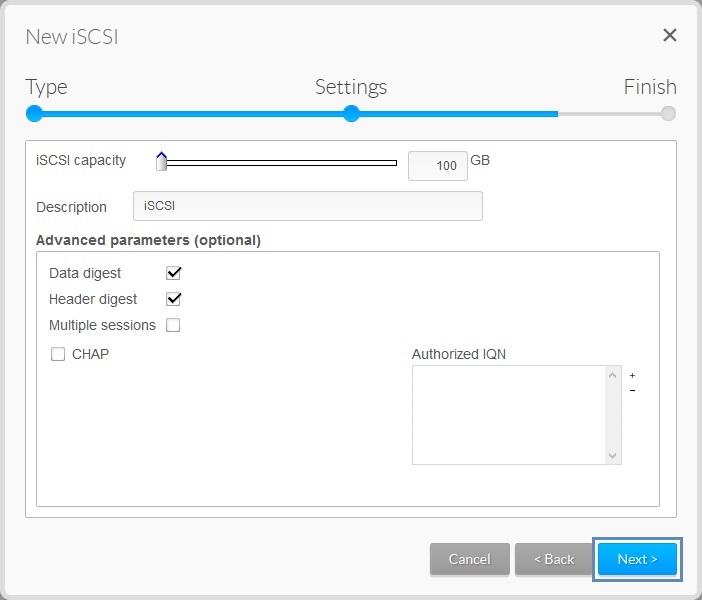
Remarque concernant la section Advanced parameters (optional) (Paramètres avancés (facultatif)) de l'iSCSI :
Header Digest (Résumé de l'en-tête) : renforce l'intégrité des données. Cette option garantit la validité de l'en-tête dans chaque unité de données du protocole.
Data Digest (Résumé des données) : renforce l'intégrité des données. Cette option valide le segment des données dans chaque unité de données du protocole.
Multiple Sessions (Sessions multiples) : permet d'établir plusieurs connexions à une même cible iSCSI. Pour éviter les pertes et corruptions de données, veillez à utiliser un environnement de clusters.
CHAP (Challenge Handshake Authentication Protocol) : permet l'authentification unidirectionnelle et mutuelle de Microsoft Initiateur iSCSI et de la cible.
Authorized IQN (IQN autorisé) : IQN est l'abréviation de iSCSI Qualified Name (Nom qualifié iSCSI). L'IQN identifie un élément iSCSI spécifique, quel que soit son emplacement physique. L'IQN est spécifié dans le programme Initiateur iSCSI du système d'exploitation Windows qui utilisera la cible iSCSI.
Lorsque l'IQN autorisé spécifié correspond à l'IQN défini dans un serveur ou un poste de travail Windows, seul ce système est autorisé à se connecter à la cible iSCSI.
-
Cliquez sur Finish (Terminer) pour confirmer vos sélections.
Une fois créée, la cible iSCSI apparaît comme déconnectée. Un menu déroulant Edit (Modifier) vous permet de supprimer la cible iSCSI, de modifier ses options ou de l'exporter.
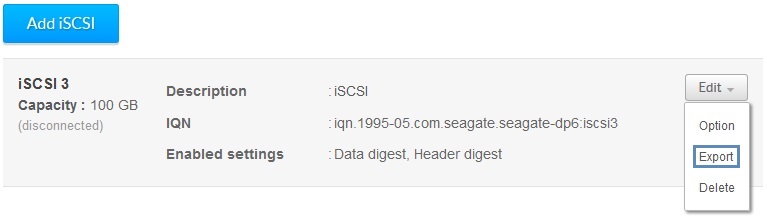
En cliquant sur Option, vous pouvez modifier le nom, l'IQN et la description de la cible, activer ou désactiver les sessions multiples ou l'authentification CHAP, et ajouter ou supprimer des IQN autorisés.
L'option Export (Exporter) vous permet d'exporter une sauvegarde de la cible iSCSI.
L'option Delete (Supprimer) supprime la cible iSCSI.
Connexion à une cible iSCSI
-
Accédez à un poste de travail Windows du réseau local afin de le connecter à la nouvelle cible iSCSI. Ouvrez le Panneau de configuration, sélectionnez Outils d'administration, puis ouvrez Initiateur iSCSI.
Dans cet exemple, nous utiliserons l'Initiateur iSCSI d'un poste de travail Windows 8 pour établir la connexion à une cible iSCSI à l'aide du nom d'hôte du NAS. - Saisissez le nom d'hôte du NAS dans le champ Cible, puis cliquez sur Connexion rapide...
- La fenêtre Connexion rapide s'affiche et présente la cible comme Connectée.
- Cliquez sur Terminer, puis sur OK pour quitter l'Initiateur.
-
Il se peut que Windows affiche ce message : « You need to format the disk in drive... » (Vous devez formater le disque du lecteur...). Cliquez sur Format disk (Formater le disque).
Notez que lorsque vous connectez une cible iSCSI pour la première fois, sa partition est au format GPT par défaut et nécessite un formatage.
Vous pouvez effacer le disque iSCSI à l'aide de l'utilitaire Windows Diskpart. Il peut être réinitialisé en disque MBR dans la Gestion des disques, si nécessaire.
Le disque iSCSI est maintenant prêt à être utilisé.
Exportation de LUN
Cette option permet aux administrateurs d'exporter le contenu d'un fichier LUN associé à une cible spécifique.
Lorsqu'une cible iSCSI de 8 To contenant seulement 25 Go de données est créée, les 8 To du fichier LUN sont exportés. Cela demande beaucoup de temps.
-
Sur la page Device Manager (Gestionnaire de périphériques) du NAS sous Storage and Volume (Stockage et volume), cliquez sur le bouton Edit (Modifier) en regard de la cible iSCSI, puis sélectionnez Export (Exporter) dans le menu déroulant.
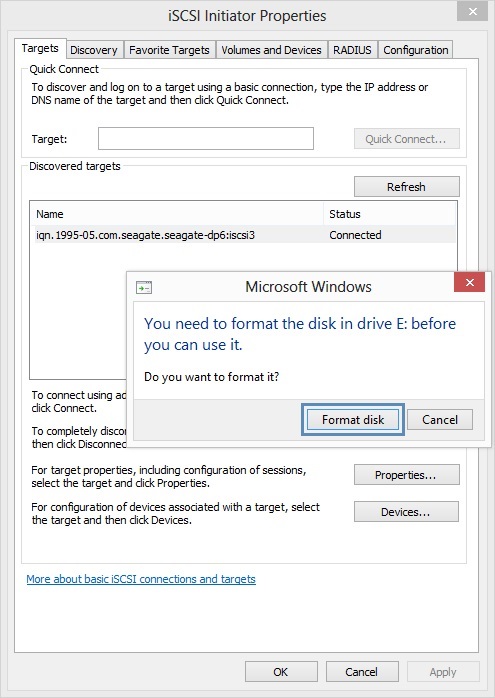
La fenêtre qui s'affiche répertorie les partages du NAS, y compris les éventuelles clés USB connectées à celui-ci. -
Recherchez un emplacement où stocker le fichier LUN, puis cliquez sur Save (Enregistrer). Dans la capture d'écran ci-dessous, l'utilisateur a sélectionné le dossier Public et créé un dossier appelé export (Exporter) dans lequel enregistrer l'exportation du LUN.
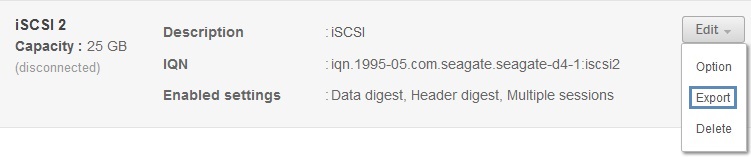
-
Un message apparaît pour vous indiquer que la cible iSCSI ne sera disponible qu'en lecture seule pendant le déroulement de l'opération. Cliquez sur Continue (Continuer).
L'exportation de la cible iSCSI est représentée par une barre de progression. Vous pourrez ultérieurement importer la cible ainsi exportée.
Importation de LUN
Cette option permet aux administrateurs d'importer des fichiers LUN précédemment exportés.
- Sous Associated iSCSI targets (Cibles iSCSI associées), cliquez sur le bouton Add iSCSI (Ajouter iSCSI).
-
Sélectionnez Import LUN (Importer un fichier LUN), puis cliquez sur Next (Suivant).
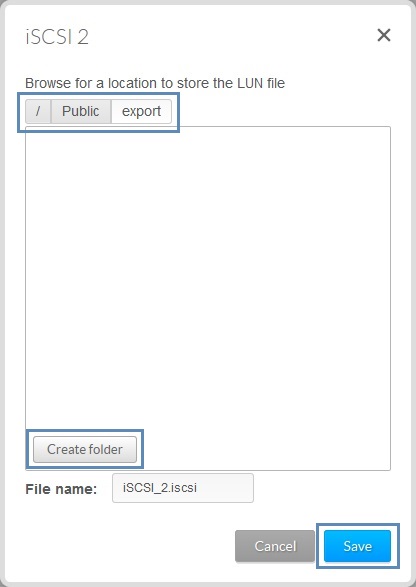
-
Sélectionnez un fichier LUN iSCSI, puis cliquez sur Next (Suivant).
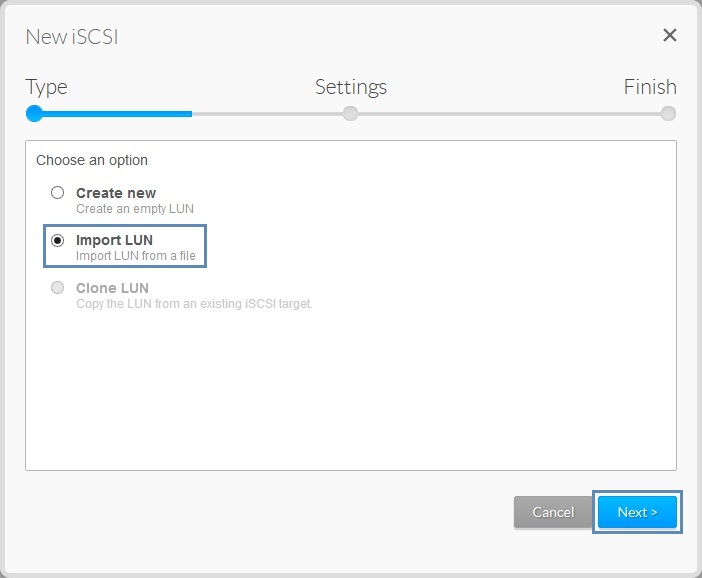
- Renseignez la description et la section Advanced parameters (optional) (Paramètres avancés (facultatif)), puis cliquez sur Next (Suivant).
-
Cliquez sur Finish (Terminer) pour confirmer vos sélections.
Le LUN (ou la cible iSCSI) sera importé. Cela demande beaucoup de temps.
Une fois l'importation du LUN terminée, d'autres postes de travail peuvent se connecter à la cible.
Clonage de LUN
Cette option permet aux administrateurs de cloner le contenu d'un fichier LUN actuellement associé à une cible.
- Sous Associated iSCSI targets (Cibles iSCSI associées), cliquez sur le bouton Add iSCSI (Ajouter iSCSI).
-
Sélectionnez l'option Clone LUN (Cloner un LUN), puis cliquez sur Next (Suivant).
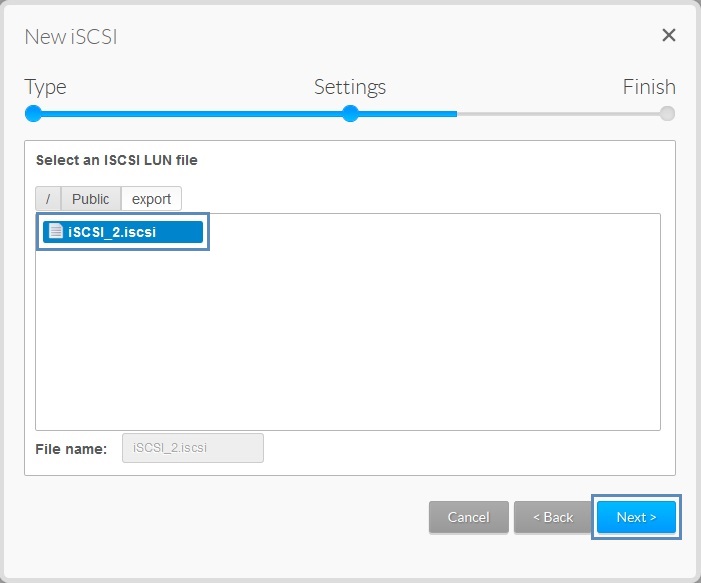
-
Sélectionnez un LUN iSCSI à copier, puis cliquez sur Next (Suivant).

- Renseignez la description et la section Advanced parameters (optional) (Paramètres avancés (facultatif)), puis cliquez sur Next (Suivant).
-
Un message apparaît pour vous indiquer que la cible iSCSI ne sera disponible qu'en lecture seule pendant le déroulement de l'opération. Cliquez sur Continue (Continuer).
Une barre de progression iSCSI s'affiche.
Pour plus d'informations sur Microsoft Initiateur iSCSI, consultez la page :
www.microsoft.com





